Habituellement, les applications que vous utiliserez sous Windows sont soigneusement isolées afin de ne pas se gêner les unes les autres. Cependant, il peut exister des scénarios dans lesquels il peut être utile pour une application de voir certains types d'informations sur d'autres applications en cours d'exécution. Un exemple très simple est celui des outils de diagnostic, qui pourraient bénéficier de l’obtention d’une liste des applications en cours d’exécution. Ceci est particulièrement utile lors du développement d'applications ou pour des applications telles que le Gestionnaire des tâches qui rapportent des informations simples sur les applications en cours d'exécution. Si vous craignez qu'une application obtienne des informations provenant d'autres applications que vous utilisez sur le système, cet article est pour vous. Windows vous permet toujours de contrôler quelles applications peuvent obtenir ce type d'informations sur d'autres applications en cours d'exécution. Dans cet article, nous verrons comment activer/désactiver l'accès aux diagnostics des applications dans Windows 11.
Il se peut que les contrôles de diagnostic de l'application soient déjà désactivés, si vous utilisez un appareil qui vous est attribué par votre entreprise ou si vous avez ajouté un compte professionnel ou scolaire à votre appareil personnel. Si tel est le cas, vous verrez « Certains paramètres sont gérés par votre organisation » en haut de la page de diagnostic de l'application dans l'application Paramètres. Et évidemment, vous n’avez aucun contrôle sur ces paramètres puisqu’ils sont gérés par votre entreprise.
Lecture suggérée :Les Apple Store disposent d'un nouvel outil de diagnostic « Stabilité du système » pour évaluer le problème de redémarrage inattendu de l'iPhone.
Pour activer/désactiver l'accès aux diagnostics de l'application dans Windows 11 sur votre appareil personnel, suivez les étapes ci-dessous.
Activer/désactiver l'accès aux diagnostics de l'application dans Windows 11
1.Presse+ jetouches pour ouvrir l’application Paramètres.
2.Dans l'application Paramètres, accédez àConfidentialité et sécurité>Diagnostic de l'application.
3.Dans le volet droit des diagnostics de l'application, localisezAccès aux diagnostics de l'applicationoption. Il doit être activé par défaut. Pour activer l'accès aux diagnostics de l'application, vous pouvez désactiver cette option.
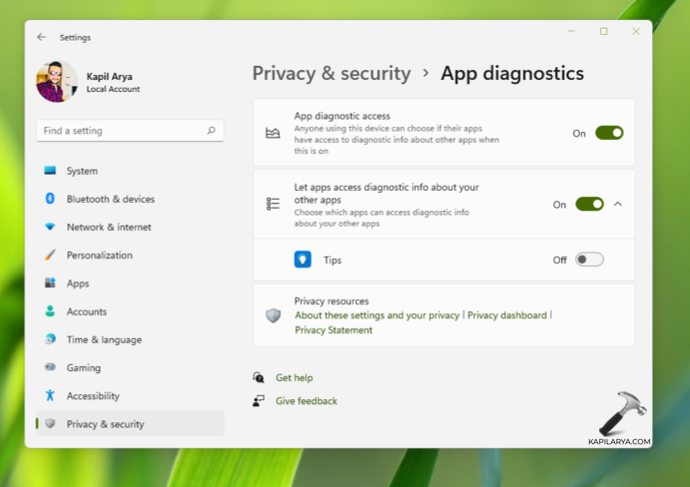
4.Si vous choisissez Activé à l'étape 3, vous pouvez configurer davantageAutoriser les applications à accéder aux informations de diagnostic, qu'en est-il de vos autres applicationsoption. Lorsque cette option est activée, vous pouvez configurer des applications individuelles ou spécifiques pouvant accéder aux informations de diagnostic sur d'autres applications.
5.Une fois terminé, vous pouvez fermer l'application Paramètres et retourner à votre travail. Les modifications que vous avez apportées doivent être appliquées.
C'est ça!
